Matt Ross-Spang tem uma abordagem original em praticamente todos os aspectos da produção, incluindo o uso de automação em uma mixagem. No Matt Ross-Spang - Episódio 15 - Mixando “Just As Long As You Want Me” Parte 3, ele está perto de finalizar a mixagem. Ele está ajustando a automação para fazer a mixagem se desenvolver — como ele descreve — de uma maneira “cinematográfica”.
Tem o Toque
Matt tem todas as faixas na sessão do Pro Tools configuradas para o modo Touch. O modo Touch é o melhor a ser utilizado quando você faz uma mudança breve, mas deseja deixar a automação ao redor intacta. Quando está ativo e você move um fader ou botão, a automação retorna ao seu nível anterior assim que você solta. Se você quer, por exemplo, reduzir o volume de uma palavra que está muito alta, pode fazer isso facilmente. Quando você solta o fader, ele retorna automaticamente para onde estava.
Enquanto muitos engenheiros e produtores usam automação para nivelar as faixas, Matt frequentemente usa uma tática diferente. Para faixas como vocais, especialmente, ele gosta de garantir que o volume não seja estático. Ele acredita que, se o nível de uma faixa se movimenta sutilmente para cima ou para baixo periodicamente, isso manterá os ouvidos dos ouvintes mais focados nela. “É legal voltar e tirar algumas coisas ou baixar algumas coisas,” ele diz. “Estamos tentando construir a história.”
Na faixa de violão de cordas de nylon de Reed, Matt adiciona movimentos de volume com a mesma intenção. Mais tarde, ele faz o mesmo com a faixa do órgão B3. Ele escreve a automação com um fader real em uma unidade controladora de fader Avid Artist Mix, então ele não está ajustando com um mouse. Dito isso, você certamente pode fazer esse tipo de movimento de fader facilmente com o mouse. Se os resultados não são exatamente o que você deseja, você pode entrar e editar a automação com as ferramentas de desenho do Pro Tools.

Matt ajusta a automação vocal de um controlador de fader Avid Artist Mix.
Nas cenas do vídeo onde Matt está escrevendo automação, ele tem cada faixa configurada para o modo Touch. Assim, ele pode pular entre as faixas e ajustar diferentes parâmetros em diferentes faixas sem precisar constantemente ativar e desativar o modo de automação.
Enquanto você for cuidadoso, ter múltiplas faixas em um estado pronto para automação é uma economia de tempo. Dito isso, você deve se certificar de lembrar que está fazendo isso, pois cada ajuste de mixagem que você faz em uma faixa quando a automação está em um de seus modos de gravação é registrado.

A janela de Mixagem com todos os faders no modo Touch.
Ajuste
Um tipo de ajuste de automação de volume que Matt faz nos vocais é reduzir o início de palavras que estão muito destacadas. Mas ele certamente não quer que tudo seja igual. Ele diz que gosta quando algumas palavras se destacam para você. Ele até faz algumas palavras no final das linhas esmaecerem, o que pode parecer contraditório. Matt diz que essas variações “te atraem.”
Ele usa o recurso Clip Gain do Pro Tools, que permite aumentar ou diminuir o nível pré-fader da faixa. Os ajustes de Clip Gain têm o mesmo efeito que se você estivesse ajustando o nível de entrada durante a gravação. Quando você move a linha de Clip Gain (que está oculta por padrão, mas pode ser exibida clicando com o botão direito em um Clip e escolhendo Clip Gain/Mostrar Linha), você verá a forma de onda da área selecionada aumentar ou diminuir.
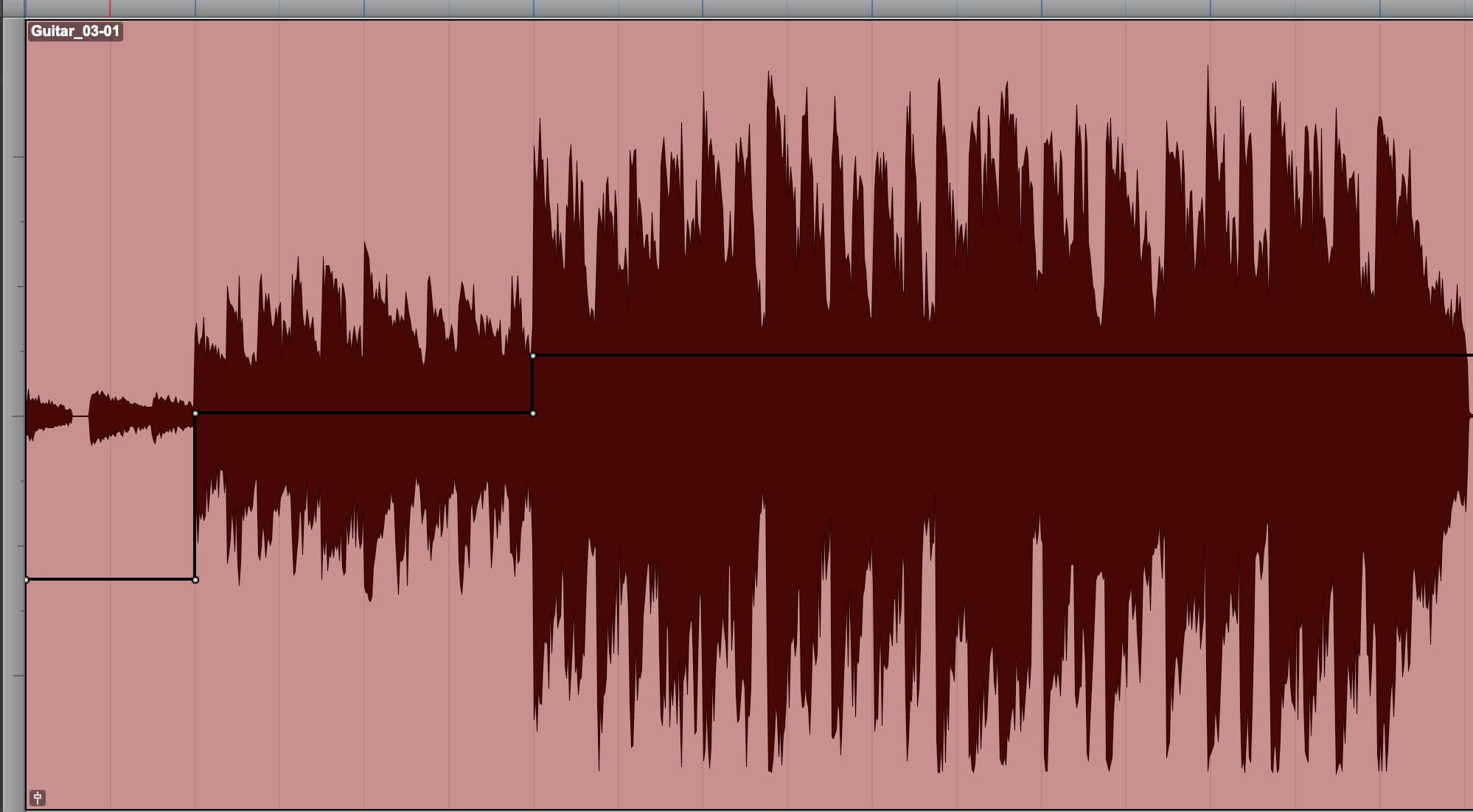
Neste exemplo exagerado, você pode ver claramente os efeitos de ajustar a linha de Clip Gain.
Matt usa Clip Gain para ajustar o nível médio da faixa de vocal principal, a fim de reduzir sua faixa dinâmica. Ele faz isso para que os movimentos de fader que ele automatiza não precisem viajar tanto e, portanto, não sejam tão perceptíveis.
Ele diz que você precisa ser cuidadoso ao aumentar e diminuir o Clip Gain porque isso impactará quaisquer compressores que você tenha na faixa. Quanto mais altos os picos, mais sinal excederá o limiar do compressor. Isso causará uma compressão mais intensa, o que pode alterar o caráter da fonte que você está comprimindo. Matt busca um som natural nesta faixa — além da reverberação. Ele quer evitar que a voz de Eli seja colorida, então ele não usa um compressor na faixa vocal.
Em vez disso, ele desenha a automação para alguns dos picos. Como a automação de volume é pós-fader, suas mudanças de nível ocorrem após quaisquer plug-ins inseridos na faixa. Se você estiver usando um compressor, ajustar a automação de volume não afetará a quantidade de compressão.
Outro tipo de movimento de automação que Matt faz frequentemente é ajustar os envios de reverberação. Muitas vezes, ele aumenta o envio no final de uma palavra ou frase no vocal principal. A ideia é tornar a reverberação mais dinâmica e empolgante. Ele está usando a reverberação da excelente câmara do Sam Phillips Recording Service.
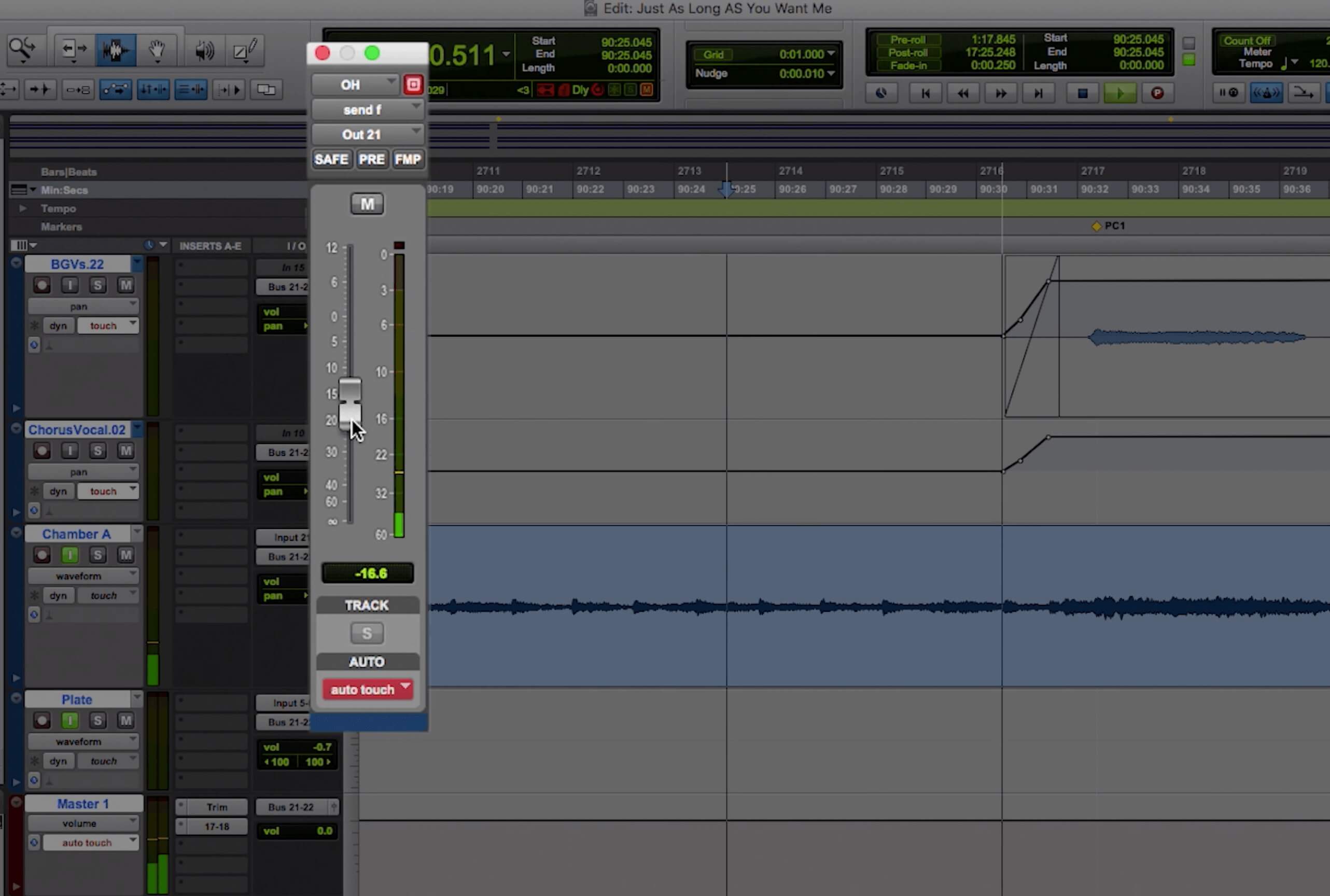
Aqui está Matt automatizando um dos envios de reverberação para a faixa do vocal do refrão.
Modos Profissionais
Como prometido, vamos analisar mais de perto os modos de automação no Pro Tools. O modo de Leitura lê a automação, mas não a grava. Qualquer faixa com automação deve estar em modo Leitura, exceto quando você estiver gravando nela. Se você quiser ouvir rapidamente a faixa sem sua automação, desative o modo de Leitura.
Já discutimos o modo Touch, que reverte o controle ao seu nível anterior quando você solta o mouse. No Modo Latch, que você provavelmente usará quase tanto quanto o modo Touch, o nível de automação fica em qualquer que seja a configuração quando você solta o controle. Isso o torna útil quando você deseja aumentar ou diminuir um parâmetro que permanecerá no novo nível.
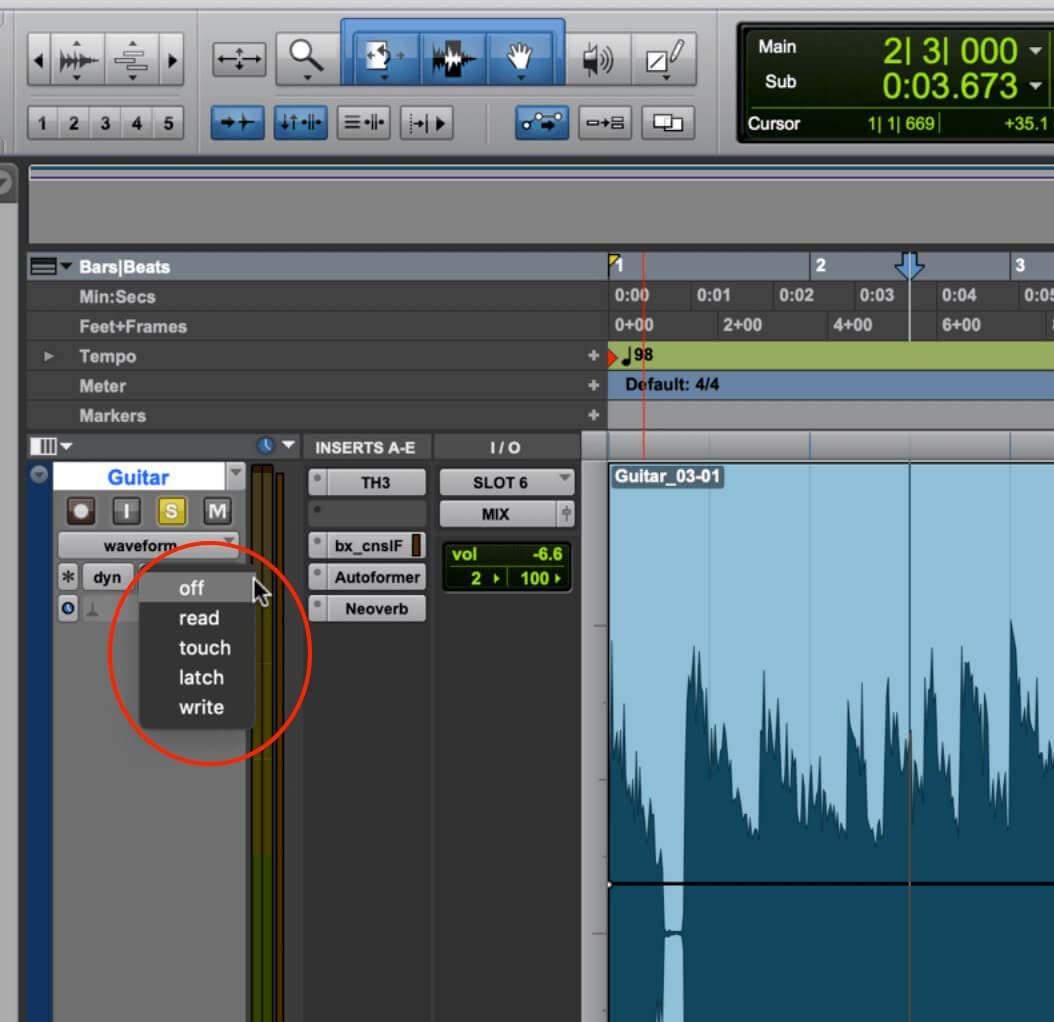
Se você deseja comparar a faixa sem sua automação, desative o modo de automação.
Outro exemplo onde você gostaria de usar o modo Latch é se você estiver silenciando faixas para uma seção para criar uma quebra. Se você estivesse no modo Touch, teria que segurar o botão de mudo durante toda a duração da quebra e fazer isso para cada faixa individualmente. Caso contrário, assim que você soltasse o mouse, a faixa seria desmutada.
Mas no modo Latch, tudo o que você precisaria fazer é silenciar as faixas que deseja e iniciar o transporte, deixando-o rodar até o final da seção. Para voltar tudo ao normal, coloque o cursor no início de onde você deseja desmutar tudo, desligue os botões de mudo para a faixa e, em seguida, inicie o transporte brevemente. Se você estiver no modo Grid e configurado para Barras, pode ter certeza de que começará e parará exatamente no início de um compasso.
O modo de Gravação irá apagar e gravar sobre os dados de automação existentes. Ele só começa quando você agarra um fader, botão ou controle com o mouse e para assim que você solta. Ele não irá sobrescrever outros parâmetros da faixa, apenas aquele que você selecionou no Selecionador de Vista da Faixa.

O modo de Gravação afetará apenas o parâmetro que você selecionou no Selecionador de Vista da Faixa.
Você pode até configurar o Pro Tools para mudar do modo de Gravação para os modos Touch, Latch ou Leitura indo até as Preferências, que você pode acessar nos menus Pro Tools ou Configuração. Em seguida, vá até a aba de Mixagem, e você verá as opções de automação.
Chance do Acaso
Além de usar um dos modos de automação para gravar seus dados, o Pro Tools oferece muitas opções para desenhá-los. Além das ferramentas de lápis Freehand e Line, você também obtém formas de Triângulo, Quadrado e Aleatório. Você pode usar essas formas para criar efeitos automatizando volume, pan e quaisquer parâmetros de plug-in que você ativar usando o botão de Ativar Automação de Plug-In. Em partes MIDI, você pode automatizar praticamente qualquer parâmetro para criar efeitos legais.

O botão de ativar automação de plug-in abre o Diálogo de Automação de Plug-In, onde você pode ativar parâmetros para automatizar.
O Autopan é um dos efeitos mais simples de criar com automação, particularmente em uma faixa mono. Selecione a ferramenta do lápis Triângulo e escolha um Valor de Grade. Quanto maior for, mais amplo será o efeito de pan. Geralmente, você quer que o autopan seja bastante sutil. Se ele estiver indo completamente para a esquerda e voltando, escolha uma longa duração para o valor de grade. Se você desenhar os pans com a ferramenta de Linha Reta, neste caso a configuração do Valor de Grade não afetará o que você desenha.
Coloque sua ferramenta de lápis no meio da faixa e desenhe a onda. Você rapidamente aprenderá a como torná-la mais alta ou mais baixa. Se a faixa for estéreo, é mais complicado configurar esse efeito porque você precisa controlar ambos os lados, esquerdo e direito, e coordená-los.
Aqui está um exemplo com uma faixa de guitarra rítmica mono. A automação para ela foi desenhada com a configuração de grade de colcheia.
Primeiro, aqui está a guitarra sem o autopan:
Agora com ele:
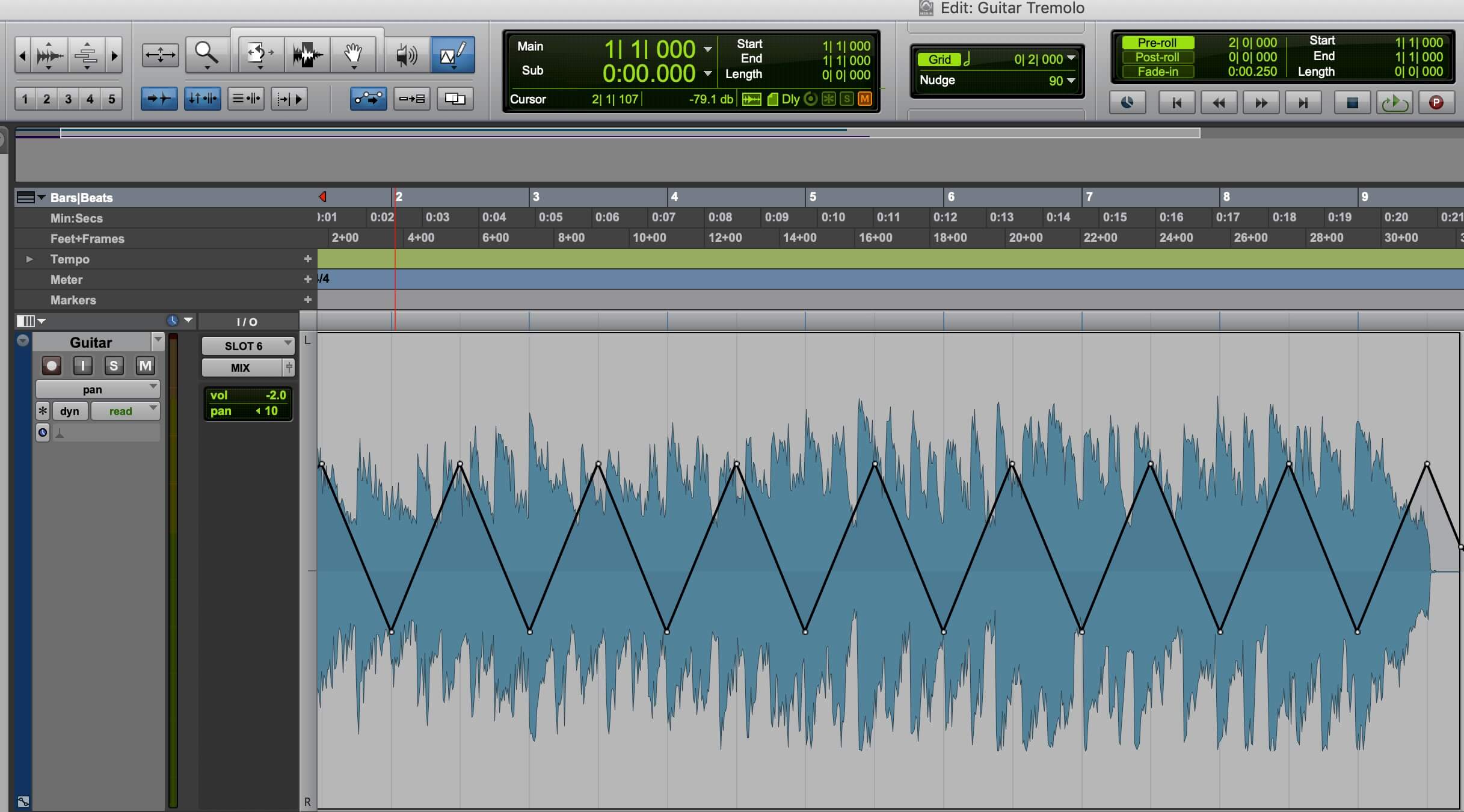
A automação para o exemplo anterior.
Máquinas MIDI
Outra coisa legal a se fazer com as ferramentas de lápis Triângulo e Quadrado é criar mudanças de parâmetros ao longo do tempo para fazer uma faixa variar ou melhorar sonicamente. O próximo exemplo apresenta um som arpegiado do sintetizador Waves Element 2.0, juntamente com baixo sintético, pads sintéticos e bateria.
Alguma automação foi desenhada para tornar o som arpegiado um pouco mais interessante. O parâmetro de Resonance do filtro foi automatizado com a ferramenta de lápis Quadrado por quatro compassos, usando a configuração de grade de colcheia. A forma Triângulo foi usada para automatizar os quatro compassos seguintes, com a grade configurada para semicorcheias. Além disso, a frequência de corte do filtro foi automatizada com uma linha reta que vai de 0 a cerca de 25 por cento.
Primeiro, você ouvirá o exemplo sem a automação.
Agora, com a automação.
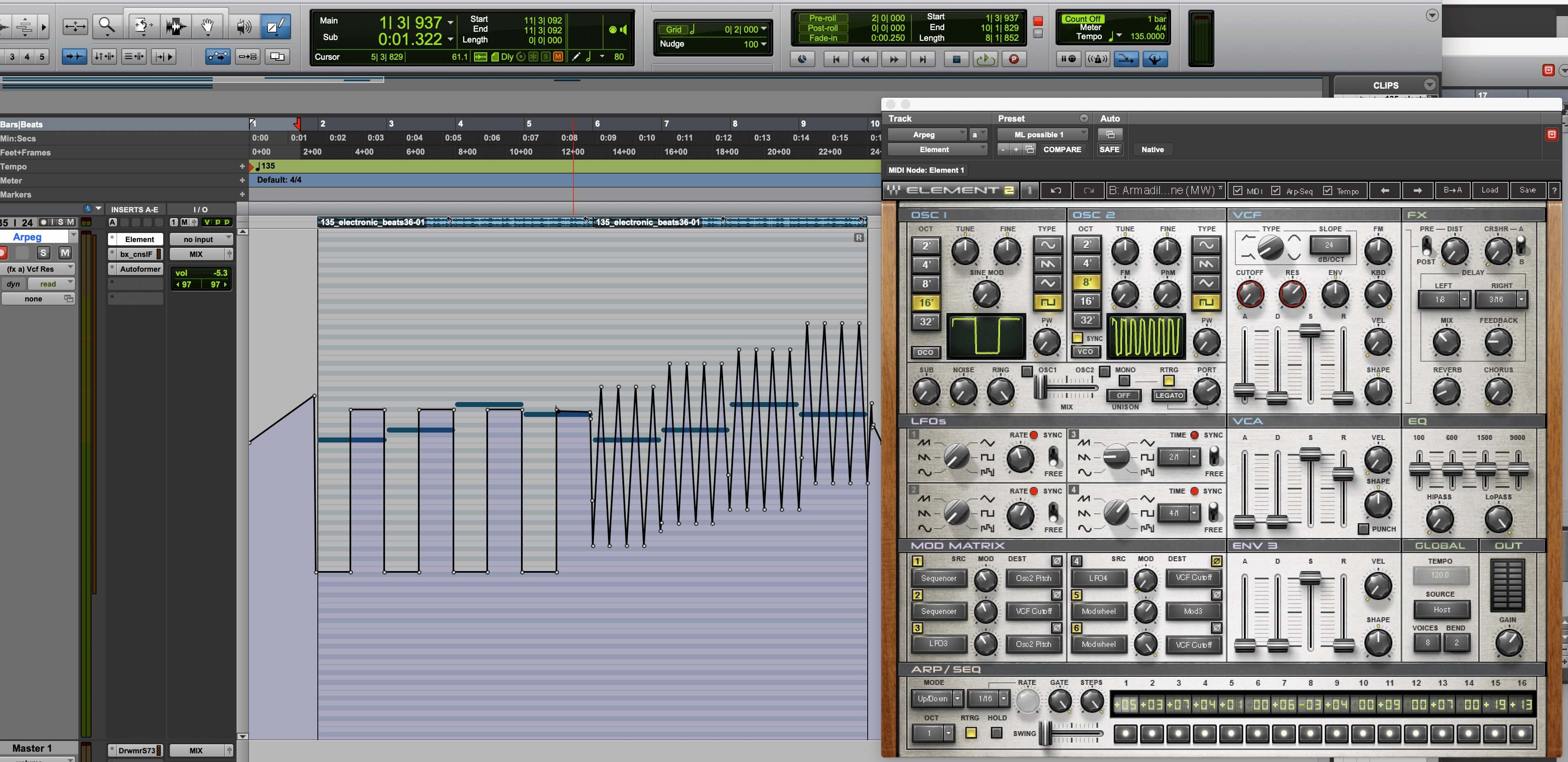
A automação de formas Triângulo e Quadrado no sintetizador principal no exemplo anterior.